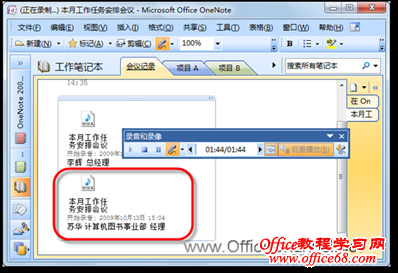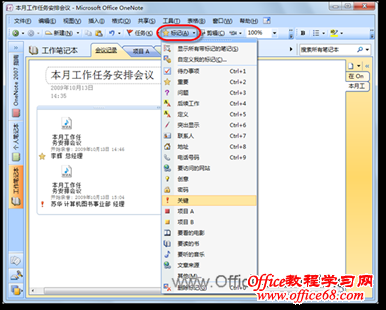|
(3)在做会议记录的过程中,与会人员发言结束后,可以单击“录音和录像”工具栏上的【停止】按钮停止录音。当其他人继续发言时,单击【仅录音】按钮,页面中就会自动增加一条新的录音记录,同样可以在时间下面注明发言人身份、姓名等信息,如图3所示。
图3 增加新的录音记录 (4)重复“步骤3”,即可完成整个会议的录音与记录。 在整个录音过程中,用户可以随时手动添加文字记录,这样在会后,用户就可以根据文字记录,轻松找到对应的录音,进行录音整理与记录修正了。 另外,OneNote 2007还提供了“标记”功能,如果认为某发言人的讲话非常重要,只需单击“常用工具栏”中的【标记】按钮,这时,表示“重要”的小星星就会出现在该段文字的前面,而单击【标记】按钮右侧的下三角按钮,在随即打开的下拉列表中,还可以选择其他标志,如图4所示。
图4 为记录添加标志 |